せっかくCisocのネットワーク シミュレータツールCisco Packet Tracerを見つけたのにmacOS版が無いだと!!
我が家のメインマシンはmacOS。
自宅からWindowsを駆逐して数年。
いいんですよ。Windows版がなくっても。Linux版がありますからね
ということで今日は,Cisco Packet Tracerを
- macOSの上で
- VirtualBoxを動かして
- Ubuntu 17.10を準備し
- Cisco Packet Tracerを使う
の記事です。
仮想化さま様のおかげで,やっぱり我が家にWindowsは不要です。
目次
- 目次
- Cisco Packet Tracer linux版の入手
- Cisco Packet Tracer for Linux のインストール
- Cisco Packet Tracerの起動
- [参考]Cisco Packet Tracer起動時にエラーが表示される場合
- 試した環境
Cisco Packet Tracer linux版の入手
まずはLinux版Cisco Packet Tracerの入手から
Cisco Packet Tracerを入手するためには
- Cisco Networking Academyへの登録 + Introduction to Packet Tracer 0118コースの受講 + Packet Tracerのダウンロード
のステップが必要となります
入手方法の詳細は過去記事を参考にして下さい
Cisco Packet Tracer for Linux のインストール
Cisco Packet Tracerをインストールしていきます。
インストールの事前準備
事前準備として
入手したLinux版Cisco Packet TracerをゲストOSのUbuntu側へ保存します
この記事では入手した「Packet Tracer 7.1.1 for Linux 64 bit.tar」を
Ubuntuの「/tmp/pt」ディレクトリに保存しています。
※/tmp/tpディレクトリは別途作成して下さい($ mkdir /tmp/pt)
インストーラーの実行
インストールのステップとしては
- 「Packet Tracer 7.1.1 for Linux 64 bit.tar」の解凍
- インストーラー実行
の2ステップとなります。
インストーラーの実行
インストーラーの実行は
- ./install
で開始します。
ichibariki@ichibariki-VirtualBox:/tmp/pt$ ./install Welcome to Cisco Packet Tracer 7.1.1 Installation
ライセンスの確認
インストーラーを起動するとライセンスの確認を求められます
「Enter」キーを入力してライセンスを確認して下さい
Read the following End User License Agreement "EULA" carefully. You must accept the terms of this EULA to install and use Cisco Packet Tracer.
Press the Enter key to read the EULA.
Cisco Packet Tracer
Software License Agreement
IMPORTANT: PLEASE READ THIS CISCO PACKET TRACER SOFTWARE LICENSE AGREEMENT (THE
"AGREEMENT") CAREFULLY. DOWNLOADING, INSTALLING OR USING THE CISCO PACKET
TRACER SOFTWARE CONSTITUTES ACCEPTANCE OF THIS AGREEMENT. IF YOU DO NOT AGREE
TO ALL OF THE TERMS OF THIS AGREEMENT, THEN CISCO SYSTEMS, INC. ("CISCO") IS
UNWILLING TO LICENSE THE SOFTWARE TO YOU AND YOU ARE NOT AUTHORIZED TO
DOWNLOAD, INSTALL OR USE THE SOFTWARE.
ライセンスを最後まで確認すると
- Do you accept the terms of the EULA? (Y)es/(N)
と確認を求められるので問題なければそのままEnterで先に進みます
Cisco, Cisco Systems, and the Cisco Systems logo are registered trademarks of Cisco Systems, Inc. in the U.S. and certain other countries. Any other trademarks mentioned in this document are the property of their respective owners. Do you accept the terms of the EULA? (Y)es/(N)o You have accepted the terms to the EULA. Congratulations. Packet Tracer will now be installed.
インストール先の確認
続いてインストール先の確認を求められます。
- Enter location to install Cisco Packet Tracer or press enter for default [/opt/pt]:
デフォルトのままで問題なければEnterで先に進みます
Enter location to install Cisco Packet Tracer or press enter for default [/opt/pt]: Installing into /opt/pt
sudoパスワードの確認
/opt/pt配下へモジュールをコピーするのに
root権限をを求められます
+ Should we try to gain root access with sudo? [Yn]
このままEnterで先に進んで
- [sudo] xxx のパスワード:
へパスワードを入力して下さい
Not able to create and copy files to /opt/pt Should we try to gain root access with sudo? [Yn] [sudo] ichibariki のパスワード: Installing into /opt/pt Copied all files successfully to /opt/pt
packettracerへのリンク作成確認
packettracerへのリンク作成の確認を求められます
- Should we create a symbolic link "packettracer" in /usr/local/bin for easy Cisco Packet Tracer startup? [Yn]
この確認もEnterで先に進みます
Should we create a symbolic link "packettracer" in /usr/local/bin for easy Cisco Packet Tracer startup? [Yn] Type "packettracer" in a terminal to start Cisco Packet Tracer Writing PT7HOME environment variable to /etc/profile Writing QT_DEVICE_PIXEL_RATIO environment variable to /etc/profile
インストール完了
インストールステップが最後まで進み
- Cisco Packet Tracer 7.1.1 installed successfully
が出力されれば,インストール完了です。
メッセージの通り,再起動(reboot)する事を忘れずに
Cisco Packet Tracer 7.1.1 installed successfully Please restart you computer for the Packet Tracer settings to take effect
Cisco Packet Tracerの起動
Cisco Packet Tracerの起動はターミナルから
- packettracer
コマンドで起動します
注意
場合によっては起動しない場合があります
その時はフルパスで実行コマンドを入力します
実行するコマンドは
- /opt/pt/bin/PacketTracer7
です。
初回実行時はプロファイル作成のためポップアップが出力されます
「OK」を押して先に進んで下さい
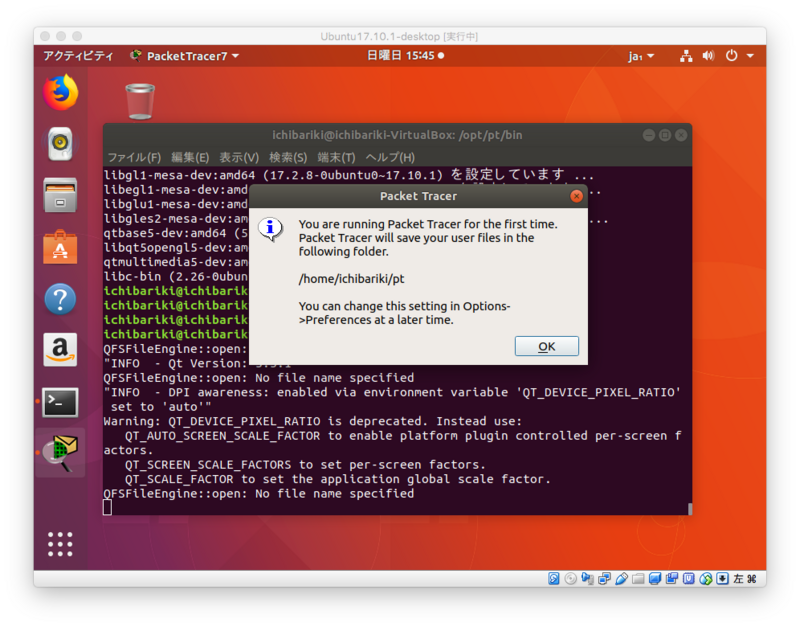
成功するとCisco Packet Tracerの起動画面が出力されます
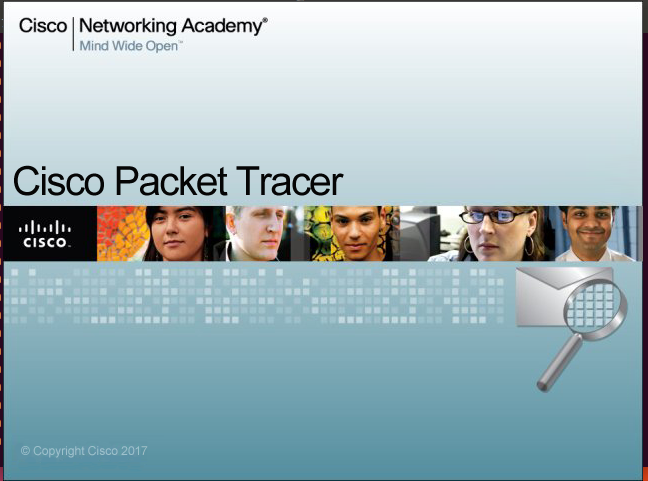
続いてログイン画面が表示されます
アカウントの入力を省略する場合は
「Guest Login」ボタンをおして下さい
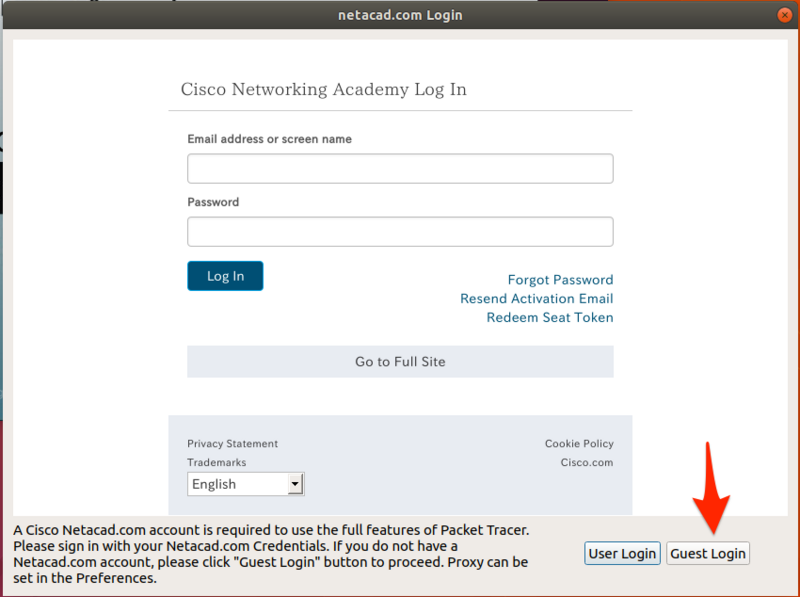
Guest Loginを選択するとブラウザが起動し
15秒ほどのカウントダウンの後,ログインボタンを再度押す必要があります
Cisco Packet Tracer起動完了
無事起動できれば,Cisco Packet Tracerの画面が表示されます
これでネットワークの学習がはかどりますね^^
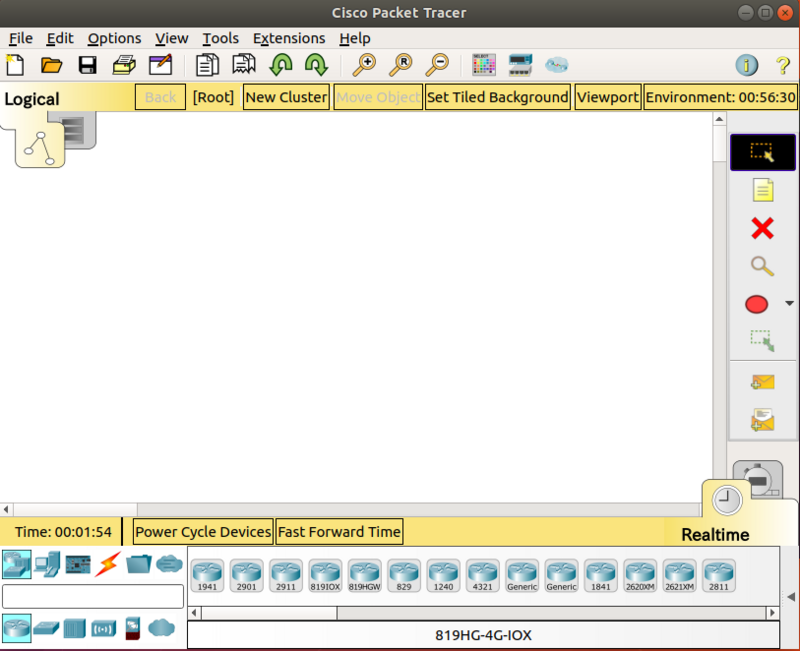
この記事が参考になれば幸いです。
[参考]Cisco Packet Tracer起動時にエラーが表示される場合
Cisco Packet Tracer起動時に
- ./PacketTracer7: error while loading shared libraries: libQt5WebKitWidgets.so.5:
ichibariki@ichibariki-VirtualBox:~$ /opt/pt/bin/PacketTracer7 ./PacketTracer7: error while loading shared libraries: libQt5WebKitWidgets.so.5:
とエラーが表示されて起動出来ない場合があります
※私の環境でもエラーが出力されました。
このエラーが表示されたときはライブラリが不足しています
下の4パッケージをインストールして下さい
- qtmultimedia5-dev
- libqt5webkit5-dbg
- libqt5script5
- libqt5scripttools5
コマンドは
sudo apt-get install qtmultimedia5-dev libqt5webkit5-dbg libqt5script5 libqt5scripttools5
となります
参考にしたサイト
Installing Packet Tracer 7.1 on Ubuntu Linux | SUPINFO, École Supérieure d’Informatique
https://www.supinfo.com/articles/single/6804-installing-packet-tracer-71-on-ubuntu-linux
試した環境
ホストOS
iMac (27-inch, Mid 2010) macOS High Sierra システムのバージョン: macOS 10.13.4 (17E202) カーネルのバージョン: Darwin 17.5.0 VirtualBox VirtualBox バージョン 5.2.12 r122591 (Qt5.6.3) Oracle_VM_VirtualBox_Extension_Pack-5.2.12r122591
ゲストOS
ichibariki@ichibariki-VirtualBox:~$ cat /etc/os-release NAME="Ubuntu" VERSION="17.10 (Artful Aardvark)" ID=ubuntu ID_LIKE=debian PRETTY_NAME="Ubuntu 17.10" VERSION_ID="17.10" HOME_URL="https://www.ubuntu.com/" SUPPORT_URL="https://help.ubuntu.com/" BUG_REPORT_URL="https://bugs.launchpad.net/ubuntu/" PRIVACY_POLICY_URL="https://www.ubuntu.com/legal/terms-and-policies/privacy-policy" VERSION_CODENAME=artful UBUNTU_CODENAME=artful ichibariki@ichibariki-VirtualBox:~$ ichibariki@ichibariki-VirtualBox:~$ uname -a Linux ichibariki-VirtualBox 4.13.0-41-generic #46-Ubuntu SMP Wed May 2 13:38:30 UTC 2018 x86_64 x86_64 x86_64 GNU/Linux ichibariki@ichibariki-VirtualBox:~$